Como pasa con WhatsApp, Google Maps es probablemente una de esas aplicaciones más usadas independientemente de que uses iOS o Android. No es que sea la mejor app de navegación GPS, pero sí que está entre los mejores de forma global y además es mainstream por la solución oficial del todopoderoso Google.
Pese a que la calidad de Google Maps está fuera de toda duda, es posible que de vez en cuando o incluso de forma regular, experimentes lentitud en su uso. No hablamos tanto de un problema de cobertura y conectividad, sino de que tu teléfono tiene un hardware modesto o con unos añitos a las espaldas. Si tienes un móvil viejo, básico o barato y Google Maps te va lento, estos son los mejores trucos que puedes probar.
Abres Google Maps y le cuesta eones cargarse, escribes un destino y va a pedales para ofrecer una ruta o las indicaciones... estos son algunos de los problemas de lentitud que puedes sufrir y que inevitablemente van a pasar factura a la experiencia de uso.
Ojo con las las actualizaciones
Aunque en caso de lentitud y de forma general Google recomienda instalar la última versión, aplicado a un teléfono barato o antiguo la cosa cambia. Es posible que las nuevas actualizaciones tengan la culpa, no tanto porque cuenten con fallos (que también puede ser), sino porque añaden más datos o animaciones que le cuestan cargar y ejecutar a tu teléfono. En ese caso, una buena idea es desinstalar las actualizaciones y volver a la versión original.
Esto solo puede hacerse en un móvil Android, donde la app viene instalada de serie, siguiendo la siguiente ruta: 'Ajustes' > 'Aplicaciones' y allí localiza Google Maps. Una vez dentro, busca la opción de 'Desinstalar notificaciones' (en mi móvil Samsung está en los tres puntitos de la esquina superior derecha). De este modo, Google Maps volverá a la versión original preinstalada.
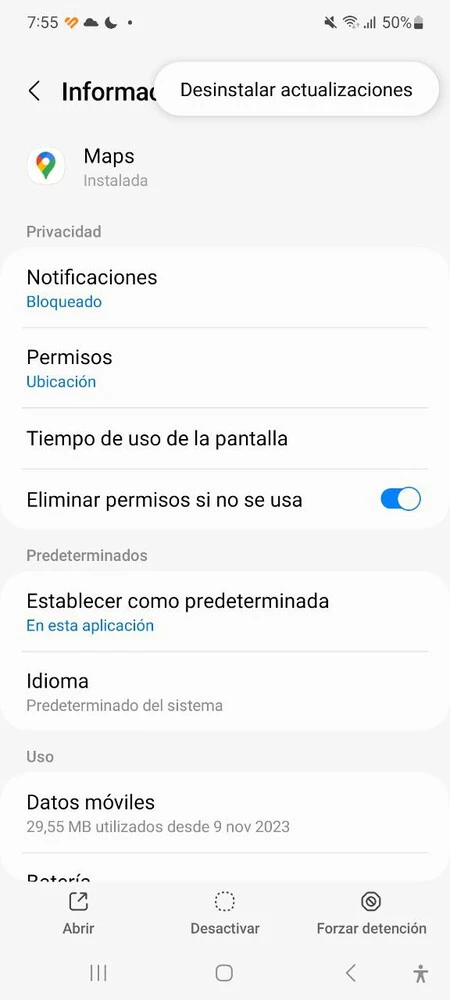
Ya tengas iOS o Android, una buena idea si tienes un teléfono barato, antiguo o básico es desactivar las actualizaciones automáticas y quedarnos con la versión más antigua que podamos.
- En iOS en 'Ajustes' > 'App Store' y allí desmarcar el toggle de las 'Actualizaciones de apps'.
- En Android entra el Google Play Store, toca sobre tu foto de perfil y en 'Ajustes' > 'Preferencias de red', selecciona 'No actualizar aplicaciones automáticamente'.
Borra los datos de la aplicación
Un viejo y sin embargo efectivo consejo para mejorar el rendimiento de una aplicación es borrar la cache y datos temporales. Ojo, porque esto es un arma de doble filo: sin datos almacenados a la aplicación le va a costar más cargarse, pero a la vez eliminamos posibles datos corruptos y también hace que cargue nuevo contenido fresco.
En Android repetimos ruta: 'Ajustes' > 'Aplicaciones' > 'Maps' y allí entramos en 'Almacenamiento', donde aparecerán las opciones de borrar datos y caché.
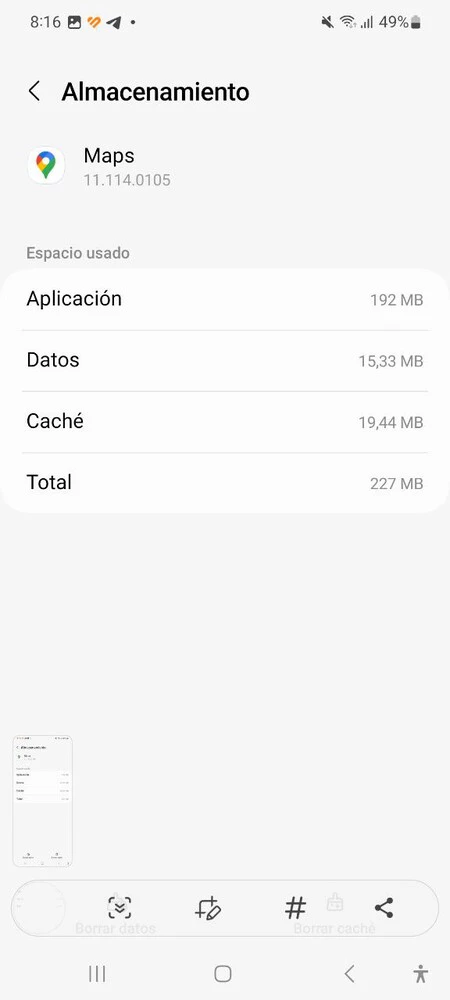
En iOS tendremos que ir a la aplicación de Google Maps, tocar sobre nuestra foto de perfil y en 'Ajustes' > 'Información, términos y privacidad', tocar en 'Borrar datos de aplicaciones'.
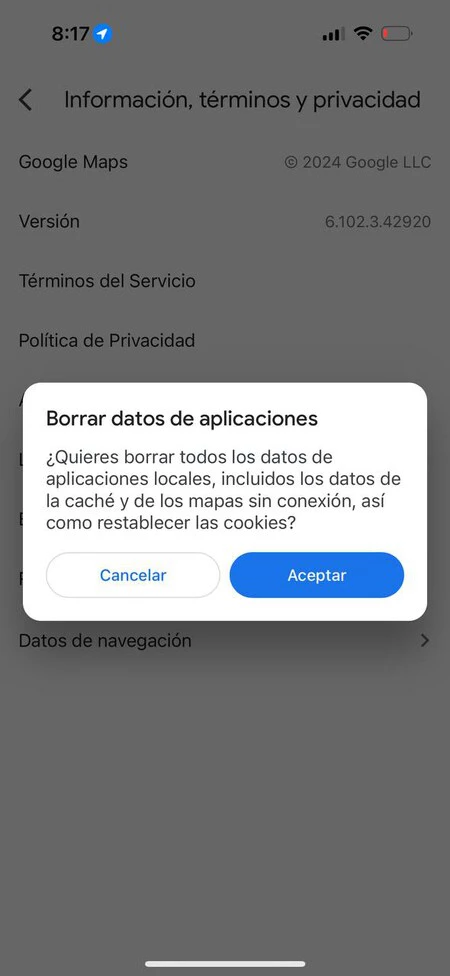
Si todo lo demás falla, usa la versión web
Una forma de aligerar procesos de una aplicación porque el hardware del dispositivo no da para más es olvidarse de la app y usar la versión web, lo que alivia el consumo de recursos. En el caso de iOS incluso hasta podrías desinstalarla (no en Android, donde viene de serie), porque lo que basta con acudir a la web de Google Maps desde el navegador, introducir el destino y listo.
Es cierto que la adaptación no es tan buena y que quizás no tengas todas las funciones disponibles, pero sí lo básico y esencial. De hecho, esta es una práctica que puedes llevar a cabo con otras aplicaciones (en mi caso, lo aplico con Instagram) ya que si tienes un móvil básico, cuantas menos apps mejor. Resumiendo, es una buena forma de decir adiós a las apps más ambiciosas y exigentes sin dejar de usarlas.
Portada | Eva Rodríguez de Luis con Microsoft Copilot Designer (IA)
En Xataka Móvil | Un móvil barato no tiene por qué ser lento: puede ir más rápido de lo que crees con estos trucos





